Joskus tapahtuu, että istuu tekstimuotoilemattoman asiakirjan äärellä eikä halua luoda kaikkia kappalemuotoja uudelleen. Erityisesti jos ne on ehkä jo aikaisemmin määritelty muualla tarkasti. Miksi siis tehdä työ uudelleen? Tässä auttaa kappale- ja merkki-muotojen siirto, jotta ne voidaan kätevästi ja helposti siirtää ja soveltaa asiakirjasta A asiakirjaan B.
Aloitusvaiheessa
Tässä asiakirjassa tarvittavat tekstit ja kuvat on jo sijoitettu. Kyse on vain yksittäisten tekstiosien yhtenäisestä muotoilusta. Fontti>Kappalemuodot (tai F11) -valikosta voimme kutsua esiin jo olemassa olevat muodot tässä asiakirjassa. Meillä täällä on kuitenkin täysi tyhjyys, jonka haluamme korjata pikaisesti.
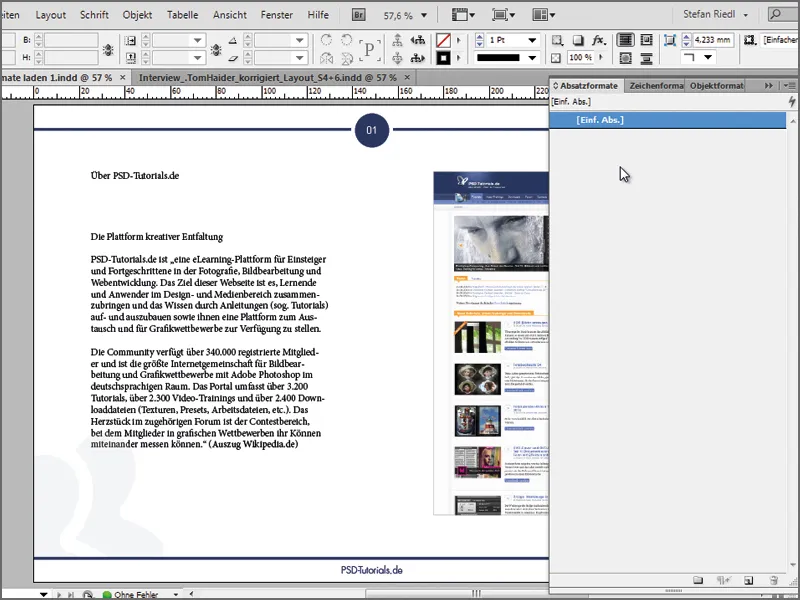
Vaatimamme muodot yhtenäistä esiintymistä varten ovat kuitenkin toisessa asiakirjassa, joka voidaan nyt helposti avata InDesignissa. Minun tapauksessani kyseessä on haastattelu Tom Haiderista, jonka olemme luoneet Commag-verkkolehteämme varten. Avaan INDD-tiedoston. Katsotaan kappalemuodot-paneeliin, näemme, että kaikki tarvitsemamme on jo olemassa.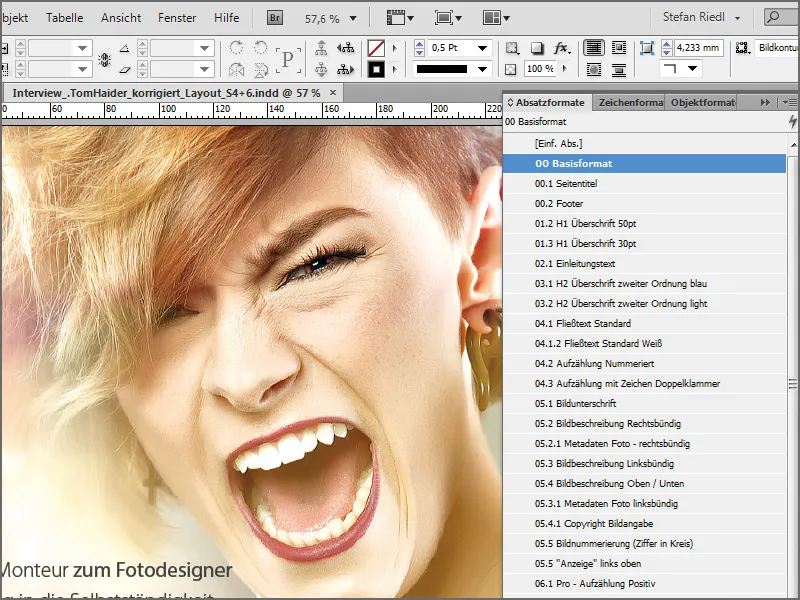
Vaihtoehto 1
Ensimmäisessä vaihtoehdossa otamme askeleen 'huolimattomaan' suuntaan, mutta haluan esitellä sen silti, koska jotkut teistä ovat todennäköisesti jo löytäneet sen. Etsimme tällä hetkellä otsikon muotoilua, joten selataan sivuja ja valitaan yksinkertaisesti jo asetetuista sivuista kohta, jossa tuntuu, että muotoilu sopii hyvin alkuperäiseen asiakirjaamme. Kun löydän sopivan kohdan, korostan tekstilaatikon, josta löysin oikean muotoilun, ja siirrän tekstilaatikon sisällön mukaanlukien sisällön välityskirjaimella Strg+C.
Palattuani asiakirjaani liitän tekstinfragmentin asennusalalle Strg+V ja huomaan kappale- ja merkkimuodoista, että haluttu otsikko on kopioitu (01.3 H1 Überschrift 30pt). Ongelmana on kuitenkin, että muutamia muita kappale- ja merkkimuotoja on otettu mukaan, jotka eivät ole olennaisia nykyistä asiakirjaa varten. Esimerkiksi "02.1. Einleitungstext".
Voin nyt muotoilla otsikon muotoilun yhdellä napsautuksella "01.3 H1 Überschrift 30pt" -muodon avulla, mikä todennäköisesti ratkaisee osan ongelmastani.
Kuitenkin järjestyksen säilyttämiseksi asiakirjassani ja päästäkseni lisämuotoiluihin minun olisi ensinnäkin poistettava kaikki muut käyttämättömät muodot, mikä voi olla erittäin ärsyttävää, ja toiseksi etsittävä uudelleen tekstilaatikko jo asetetusta asiakirjasta tekstimuotoilun loppuun saattamiseksi. Alatunnisteen ja leipätekstin tila on vielä täysin 'alastonta'. On kuitenkin olemassa parempi keino...
Vaihtoehto 2
Toinen vaihtoehto ei ole pelkästään tyylikkäämpi, vaan myös paljon tavoitteellisempi ja se koostuu seuraavista vaiheista: Avaa Kappalemuodot -valikko, valitse sitten oikealta ylhäältä pieni nuoli Kontekstivalikko ja valitse sieltä Kappalemuodot lataa... -dialogi.
Nyt InDesign kysyy, mistä asiakirjasta haluamme ladata muotoja. Ei tarvitse etsiä tiettyä tiedostomuotoa, vaan sinun on yksinkertaisesti valittava INDD-tiedosto, jossa muodot ovat jo määritetty. Sitten napsautat Avaa-painiketta ja InDesign yllättää meidät dialogilla, joka tarjoaa meille hienon yhteenvedon siitä, mitä muotoiluja siinä jo on. Valitsen aluksi Poista kaikki käytöstä, jotta pystyn tarkastelemaan tarkkaan sitä, mitä todella tarvitsen.
Etsin muotoiluja:
• Otsikko 1. Järjestys
• Otsikko 2. Järjestys
• ja leipäteksti
Kuitenkin tiedän, että kaikki siellä luodut muodot perustuvat niin kutsuttuun perusmuotoon, joten otan myös perusmuodon mukaan. Muuten se näkyy pienessä laatikossa nimeltään Ladattu muotomääritys vasemmassa alakulmassa. Näen ensimmäisenä perusmuotoni ja sitä seuraavat muutokset. Valitsen lopulta 4 muotoa tarkkaan. 1x perusmuoto ja 1 muoto jokaiselle edellä mainitulle tekstilohkolle. Yhteensä 4 kappaletta ja vahvistan valinnan.
Nyt löydän ladatut muodot myös muotoilupaneelista ja voin aloittaa tekstin muokkaamisen tarpeenmukaisesti. Huomaa kuitenkin yksi asia: tietyt parametrit liittyvät muotoon, jotka eivät ole samat kaikissa asiakirjoissa. Esimerkiksi, jos kappalemuodossa teksti on linjattu pohjaviivaviivaston mukaan kaikkiin riveihin. Jos pohjaviivaviivaston korkeus eroaa näissä kahdessa INDD-tiedostossa, tulos näyttää tietenkin erilaiselta.
Lisää värikenttiä
Kun jollekin kappale- tai merkkimuodolle on määritetty tietty värikenttä, se tuodaan mukana myös. Teidän ei siis tarvitse luoda uudelleen yksittäisiä värikenttiä ja määrittää niitä muodoille. Tämä tapahtuu automaattisesti. Melko kätevää.
Jos yritysilmeen värikenttiä puuttuu silti, ne voidaan ladata lisää myös helposti värikenttien pikavalikosta (ja tietysti myös tallentaa, mutta halutut värit on merkattava ennen tallentamista). Napsauta nyt Lataa värikentät -painiketta ja valitse *.ase-tiedosto halutusta kansiosta. Tällöin tiedostoon tallennetut värikentät upotetaan väripalettiin.
Lopuksi voidaan todeta, että pyörää ei aina tarvitse keksiä uudelleen. Riittää kun viittaa asiakirjoihin, joissa pyörä on jo luotu täydellisesti ja kopioi sitten halutut muotoilut saavuttaakseen yhtenäisen ilmeen helpolla tavalla.


